在安装操作系统时,我们经常需要使用启动盘来完成安装过程。传统的光盘安装方式不仅速度较慢,而且光盘易损坏,不够灵活。而使用U盘制作启动盘则可以快速、方便地完成操作系统的安装。本文将详细介绍如何使用U盘制作启动盘,并提供一些注意事项,帮助读者轻松操作,让安装系统更便捷。
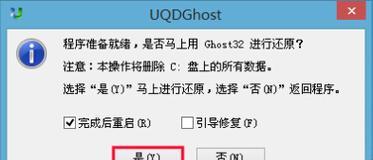
1.选择合适的U盘
选择一个容量足够的U盘作为启动盘制作工具,容量要求通常为8GB或更大。确保U盘没有重要数据,因为制作启动盘会格式化U盘。
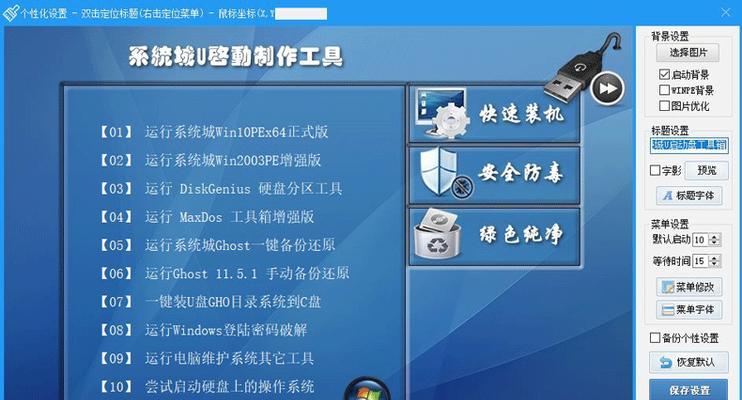
2.下载操作系统镜像文件
前往官方网站或可信赖的下载站点下载所需的操作系统镜像文件,并将其保存到电脑的硬盘上。
3.准备启动盘制作工具

在互联网上搜索并下载一款U盘启动盘制作工具,例如Rufus、UNetbootin等。
4.打开启动盘制作工具
将U盘插入电脑,打开刚才下载的启动盘制作工具。
5.选择U盘和操作系统镜像文件
在启动盘制作工具中,选择正确的U盘和下载好的操作系统镜像文件。
6.配置启动盘参数
根据个人需求,配置启动盘参数,例如选择分区方案、文件系统格式等。一般情况下,保持默认设置即可。
7.开始制作启动盘
点击制作或开始按钮,启动盘制作工具将自动将操作系统镜像文件写入U盘中,并进行格式化和分区操作。
8.等待制作过程完成
等待启动盘制作工具将操作系统镜像文件写入U盘并完成格式化和分区操作,这个过程可能需要一些时间。
9.完成制作
当启动盘制作工具显示制作完成的提示时,表示启动盘已经制作成功。
10.设置计算机的启动项
将U盘插入需要安装系统的计算机中,并在计算机开机时按下相应的按键(通常是F2或Del键)进入BIOS设置界面,将U盘设为首选启动项。
11.安装操作系统
重启计算机,系统将自动从U盘启动,进入操作系统安装界面,按照提示完成操作系统的安装过程。
12.重启计算机并拔出U盘
安装完成后,重启计算机,进入安装好的系统。在进入桌面之前,务必拔出U盘,以免影响系统的正常运行。
13.检查安装结果
登录到新安装的操作系统,检查各项功能是否正常,如网络连接、声音输出等。
14.注意事项
在制作启动盘时,注意备份重要数据,以免误操作导致数据丢失。同时,选择可靠的下载源和制作工具,确保操作系统文件的完整性和安全性。
15.
通过使用U盘制作启动盘,我们可以更加方便、快速地安装操作系统。只需选择合适的U盘,下载对应的操作系统镜像文件,并使用启动盘制作工具进行制作,即可轻松完成整个过程。同时,我们还要注意备份数据和选择可靠的下载源和工具,以确保安全和可靠性。祝您使用愉快,顺利完成安装系统!

















